Column
2017-04-10(Mon)
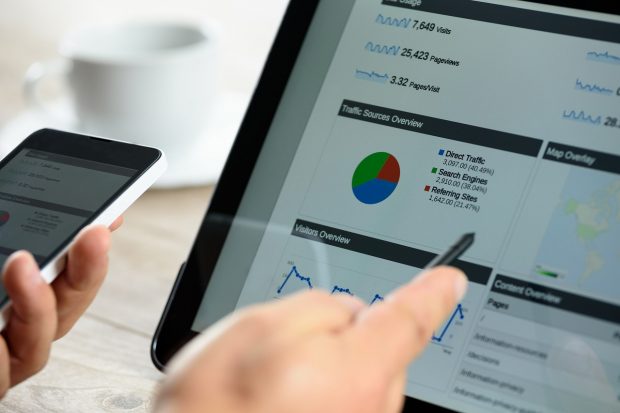
SEO(Search Engine Optimization)対策は検索結果におけるサイトの上位表示に欠かせない取り組みです。そこで今回は具体的なSEO対策を行う前に見ておきたい「サーチコンソール(Search Console)」について説明します。
「サーチコンソール( Search Console)」は検索結果におけるサイトのパフォーマンスを最適化するためのツールで、サイト改善やSEO対策に役立つヒントを見つけることができます。
既に「Google アナリティクス(以下、アナリティクス)」でサイトのアクセス解析を行っている人は多いと思います。アナリティクスには一定期間にどれだけの訪問者がいるのか、どのページに人気があるのかなど、サイト分析に役立つ機能が備わっています。
では検索キーワードについてはどうでしょうか。アナリティクスでは検索キーワードの上位ランキングを[集客]→[キャンペーン]→[オーガニック検索キーワード]で確認できます。しかし、ほとんどのサイトで最上位は「not provided」となってしまい、(プライバシー保護のための)通信の暗号化により、検索キーワードを正しく表示できない状況です。
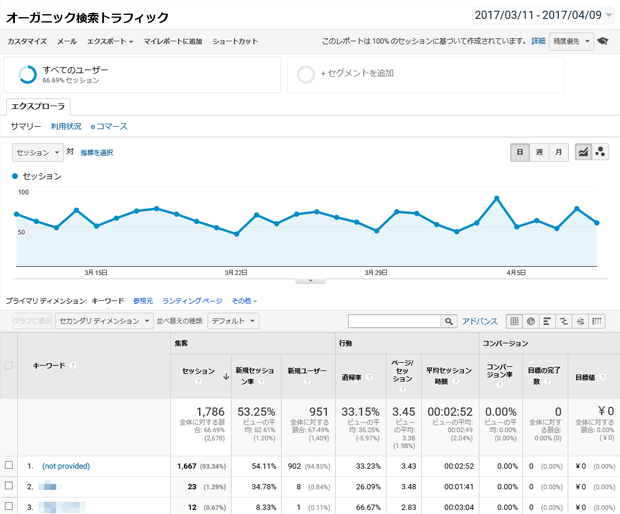
そこで活用したいのがサーチコンソールです。
サーチコンソールではアナリティクスでは不明だった検索キーワードを正しく確認でき、SEO対策に必要な情報を効率よく得ることが可能です。多機能かつ高性能にもかかわらず、アナリティクス同様に無料なので、これを使わない手はありません。
アナリティクスの弱点がわかったところで、サーチコンソールの使い方を説明します。早速、サーチコンソールにアクセスしましょう。
サーチコンソール ※Googleにログインが必要です。
[ホーム]→[プロパティの追加]で分析対象にするサイトのURLを入力し、「プロパティを追加」ボタンをクリックします。
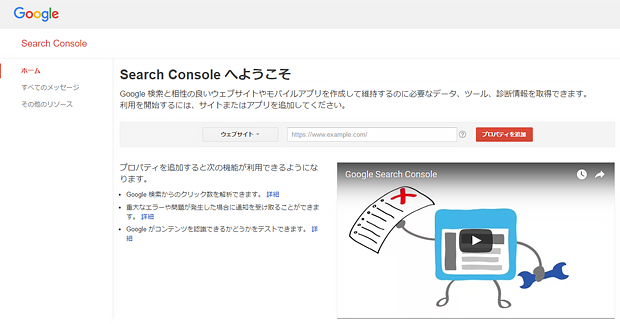
サーチコンソールを使う場合、サイトのウェブマスターであることが条件のため、所有権の確認という手続きが必要です。まったく関係のないサイトで利用することはできません。
所有権の確認方法はいくつかありますが、比較的簡単なのが下記の3つです。
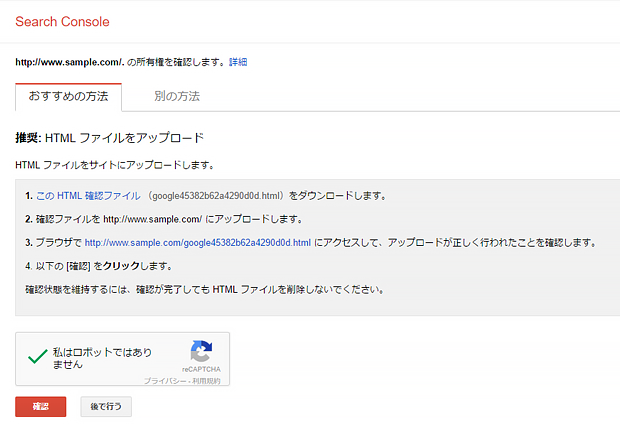
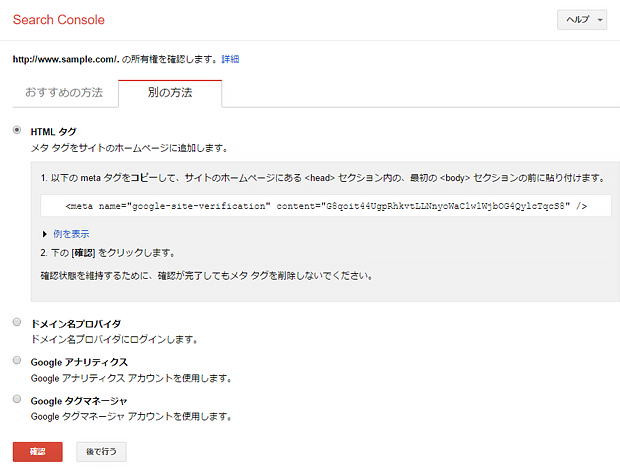
これでサーチコンソールの利用準備ができました。
コーポレートサイトのようにコンテンツの多いサイトでは、サイトマップを用意していると思います。主に訪問者向けの案内図として使われますが、実はサイト情報を収集するGoogleクローラーもこれを必要としています。
手順は[ダッシュボード]→[サイトマップ]→[サイトマップの追加/テスト]でサイトマップのURLを送信します。
サイトマップを送信することで、サイト内のリンクに多少の不備があっても、すべてのページが検索結果に反映されるようになります。必須ではありませんが、サーチコンソールを使いはじめる前にこの作業を完了させておきましょう。
数日経過後に検索状況をチェックしてみましょう。基本的には「検索アナリティクス」を見ておけばOKです。
[検索トラフィック]→[検索アナリティクス]で、実際の検索キーワードでのクリック数が多い順に表示されます。一般的なコーポレートサイトでは会社名が一番上に来ているかと思います。
次に「表示回数」「CTR(クリック率)」「掲載順位」にチェックを入れます。この設定でサイトの検索状況が一目でわかるようになります。
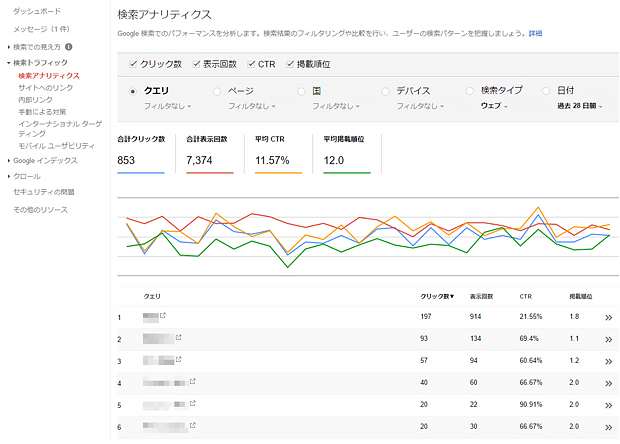
もし狙っていた検索キーワードが見当たらないときは「クエリなし」を「クエリをフィルタ」に変え、その語句を入れてみてください。該当語句を含む検索結果のみが表示されます。「このフィルタセットに該当するデータはありません」とのメッセージが出た場合は、まったくヒットしていないということです。
ただ見ているだけでは意味がありませんので、状況に応じた分析と対策をいくつか示しておきます。
2.表示回数が多いのにクリック数が少ない(CTRが低い)
・タイトルに魅力がない
・検索キーワードとディスクリプションの記載内容がずれている
<対策>タイトルまたはディスクリプションを見直す
3.狙ったキーワードの検索順位が低い
・同じ検索キーワードのライバルが多い
・該当ページに検索キーワードが上手く盛り込まれていない
<対策>SEOを意識しながらコンテンツを刷新する
サーチコンソールには検索状況の分析以外にも使える便利な機能がたくさんあります。その中でも特におすすめの2つを紹介します。
新しく追加したページは[クロール]→[Fetch as Google]でインデックスに登録します。
この機能を使うことで、これまでロボットの巡回待ちだったインデックス登録がすぐに完了し、早ければ数分で検索結果に表示されるようになります。ニュース記事などタイムリーなコンテンツは鮮度が命なので、なるべく早く見てもらうようにしましょう。
逆に消去したページは[Google インデックス]→[URLの削除]でインデックスから削除します。
諸事情によりサイトから消去したページを検索結果に表示されないようにできます。消去済みのページは特になにもしてなくても、やがて検索されないようになりますが、どのくらいで非表示になるのかわかりません。この機能のおかげで、古い情報や間違った情報をユーザーに与えずに済みます。
いかがでしたか?アナリティクスではわからなかったことが、サーチコンソールだと一目瞭然です。SEO対策を急ぐ前にしっかりと現状を把握し、検索キーワードごとの分析を行いましょう。
サービス
ソリューション
カテゴリー
最近の投稿
人気記事